Los 14 mejores trucos para iMessage en iPhone, iPad y Mac
La app Mensajes de tu iPhone o iPad incluye numerosos turcos y secretos, descubre los mejores.
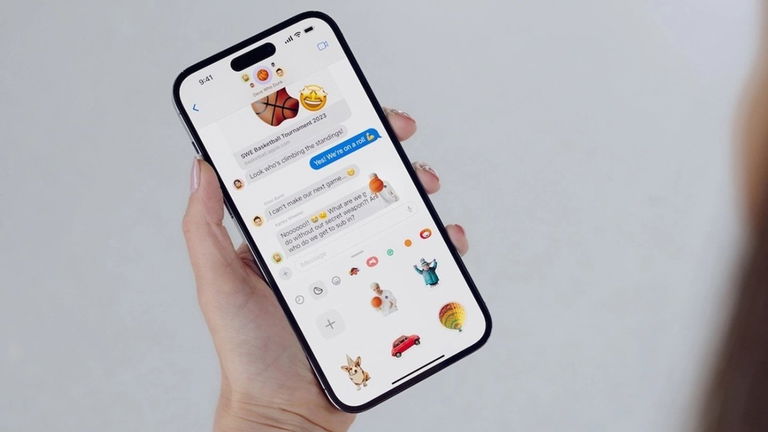
La aplicación de mensajería nativa Mensajes de Apple está disponible a lo largo y ancho de todos los dispositivos pertenecientes al ecosistema de la compañía de la manzana como iPhone, iPad, Mac o Apple Watch. Además, iMessage ofrece grandes ventajas, trucos y funciones con respecto a otras aplicaciones de la competencia como WhatsApp o Telegram.
En esta guía te recomendaremos una serie de trucos, consejos y funciones secretas de iMessage para que exprimas al máximo la aplicación Mensajes de tu iPhone y iPad.
Desde crear tu propio Memoji hasta enviar efectos especiales en tus mensajes, pasando por responder a mensajes concretos o compartir la ubicación. ¡iMessage tiene un montón de trucos!
Trucos para iMessage
Destacamos algunos de los trucos más interesantes de la aplicación de mensajería de la plataforma iMessage de Apple. Chatear con los tuyos nunca fue tan divertido.
Fija una conversación en la parte superior
Uno de los primeros trucos es también uno de los más recientes. Apple ahora nos permite fijar determinadas conversaciones de iMessage en la zona superior de Mensajes para acceder de forma rápida.
Para fijar una conversación tan solo debes deslizar el chat hacia la derecha. Verás que aparece una chincheta amarilla, al pulsarla esa conversación se fijará en la parte superior. Para eliminarla solo mantén pulsado el círculo y toca en Desfijar.
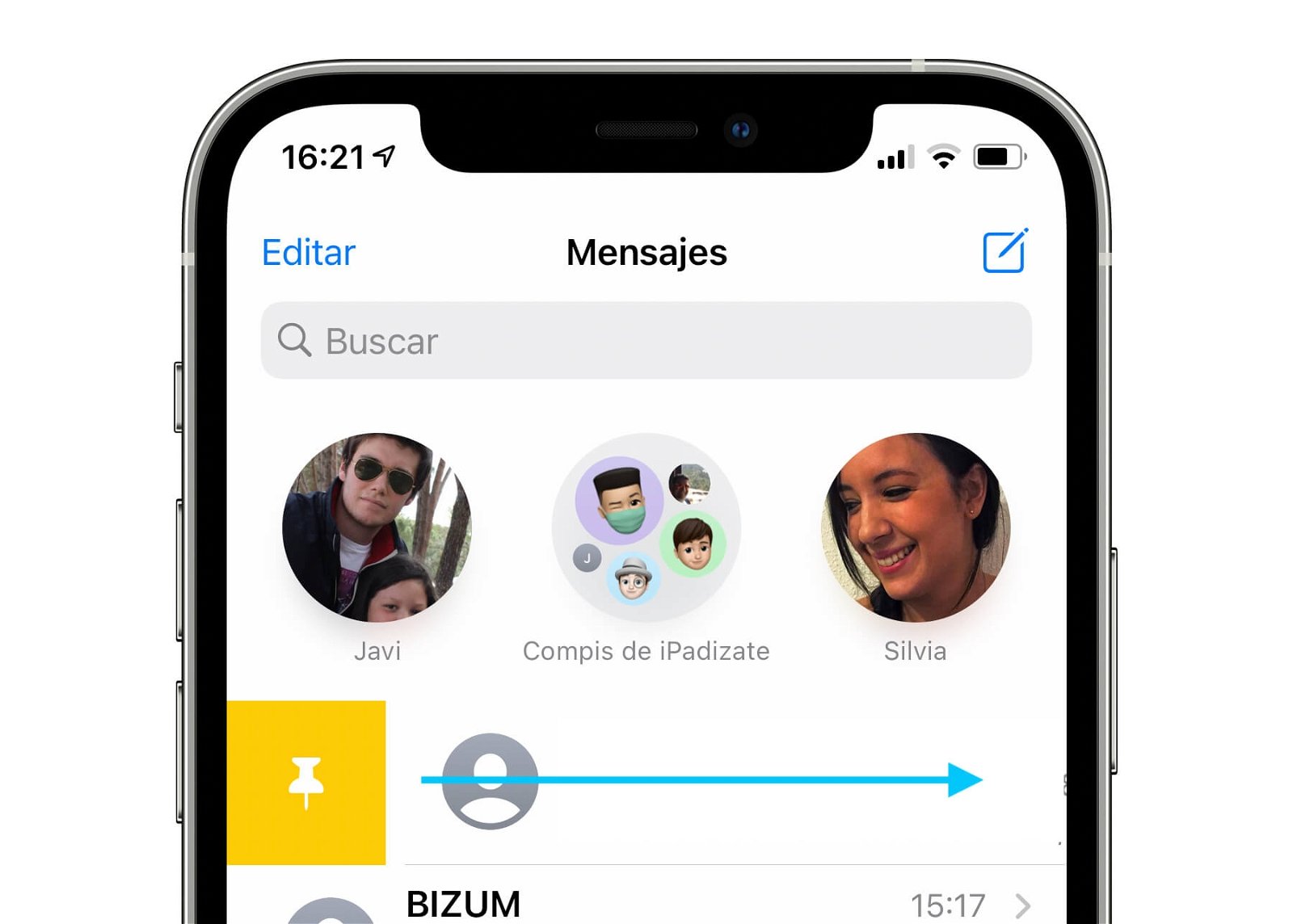
Fija cualquier conversación de iMessage
Añade una foto y completa tu perfil en Mensajes
En Mensajes del iPhone o iPad podemos tener nuestra propia foto de perfil y un nombre personalizado. Para hacerlo solo entra en Mensajes, pulsa arriba a la izquierda en Editar y después en Editar nombre y foto. Tu nueva foto estará disponible en iPhone, iPad y Mac.
Tenemos numerosas opciones de edición de nuestra foto de perfil. Cualquier foto que tengamos, un emoji, nuestras iniciales o las letras que queramos, un Memoji y muchas sugerencias.
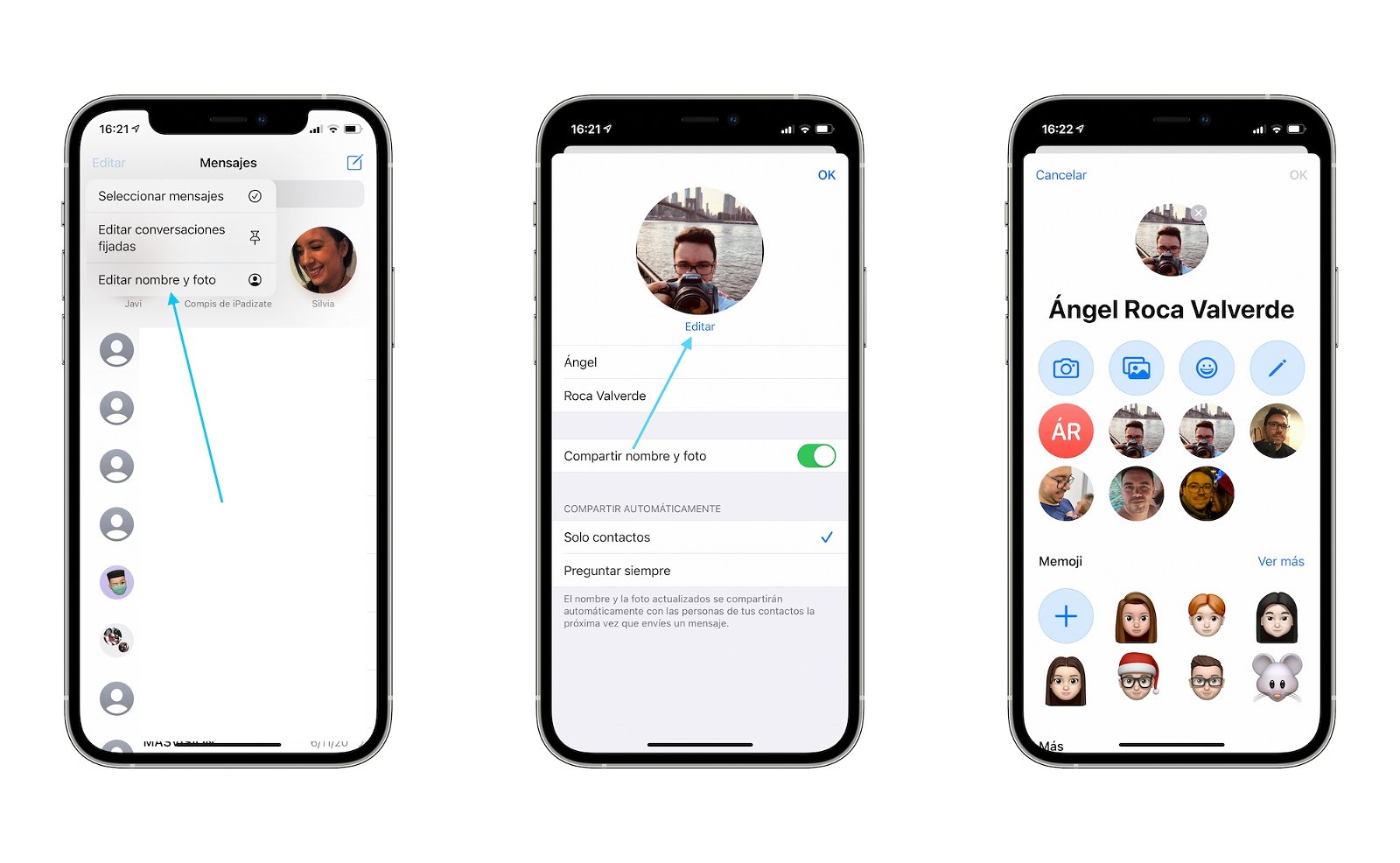
Edita tu perfil de iMessage
Reacciona a un mensaje en iMessage
Pocos conocen este truco de iMessage. Podemos reaccionar a un mensaje con un corazón, un me gusta, un no me gusta, una risa, una exclamación o una pregunta. Para hacerlo tan solo mantén pulsado el mensaje o pulsa rápidamente dos veces sobre él. Esta reacción notificará al resto de usuarios del chat.
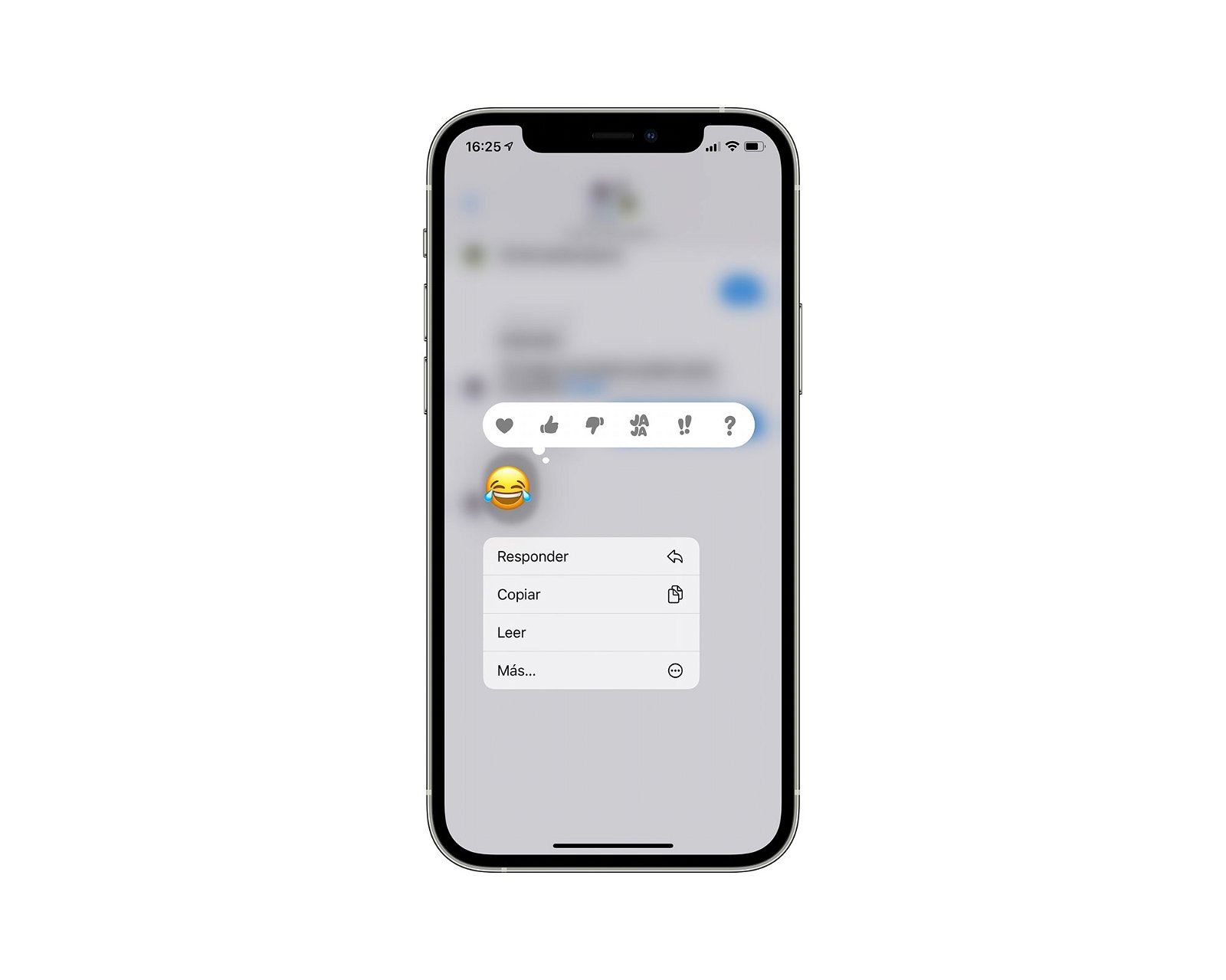
Las reacciones a los mensajes de iMessage
Responde individualmente a un mensaje
De forma similar a la anterior, también podemos responder específicamente a un mensaje que nos han enviado. Manteniendo pulsado o tocando dos veces en el mensaje aparece Responder, y al pulsarlo responderemos a ese mensaje.
Además, con las últimas actualizaciones de software de iOS y iPadOS, Apple también ha incorporado un gesto táctil que consiste en deslizar hacia la derecha sobre un mensaje para responder al mismo.
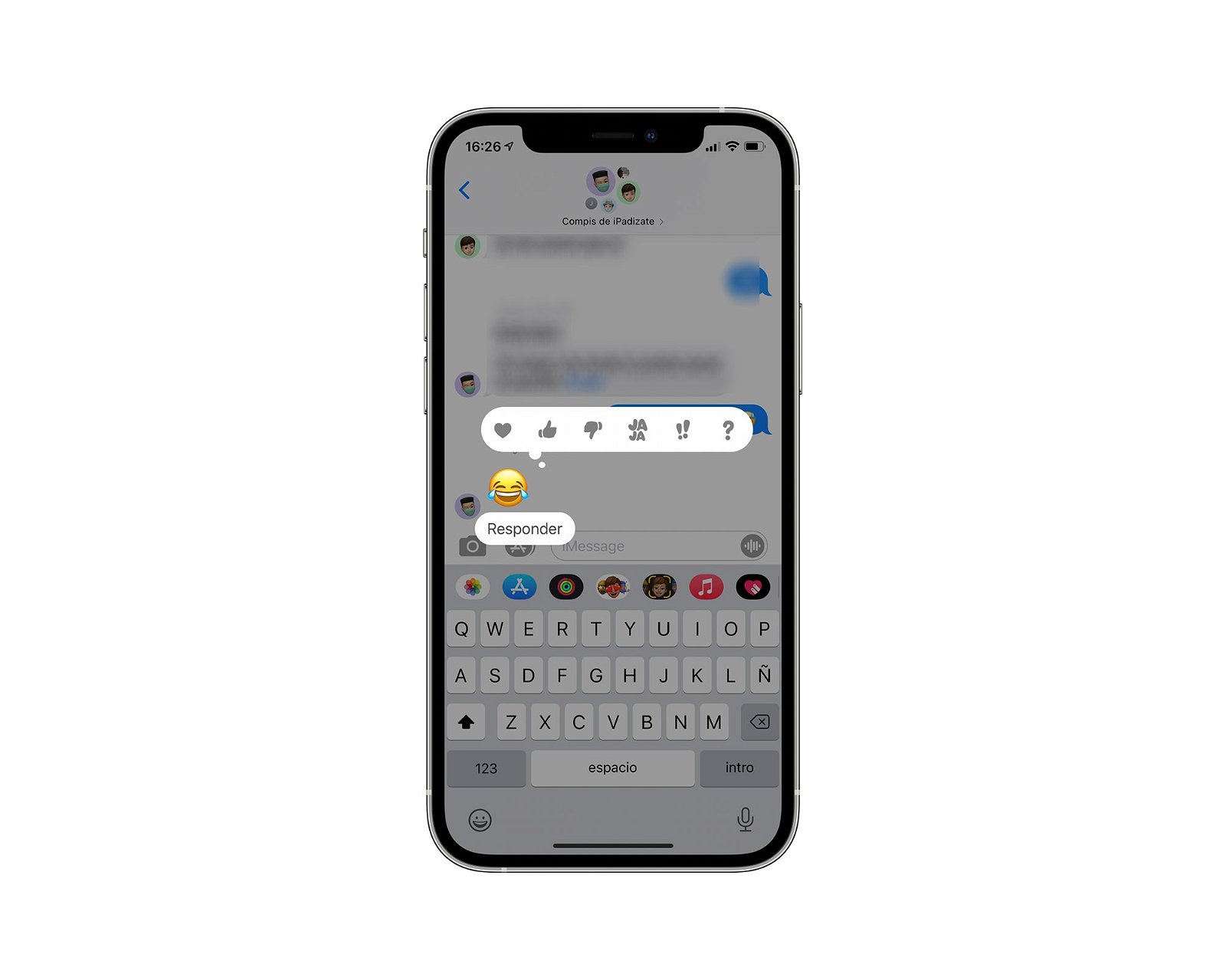
Responder mensajes en iMessage es muy fácil
Menciona a algún contacto en iMessage
Este truco de iMessage es perfecto si tienes un grupo con varios usuarios, puedes mencionar a alguno de ellos para que les notifique o para saber que te refieres a ellos.
Es muy fácil, solo tecleando el nombre del contacto y pulsando sobre este aparecerá justo encima, pulsa y listo.
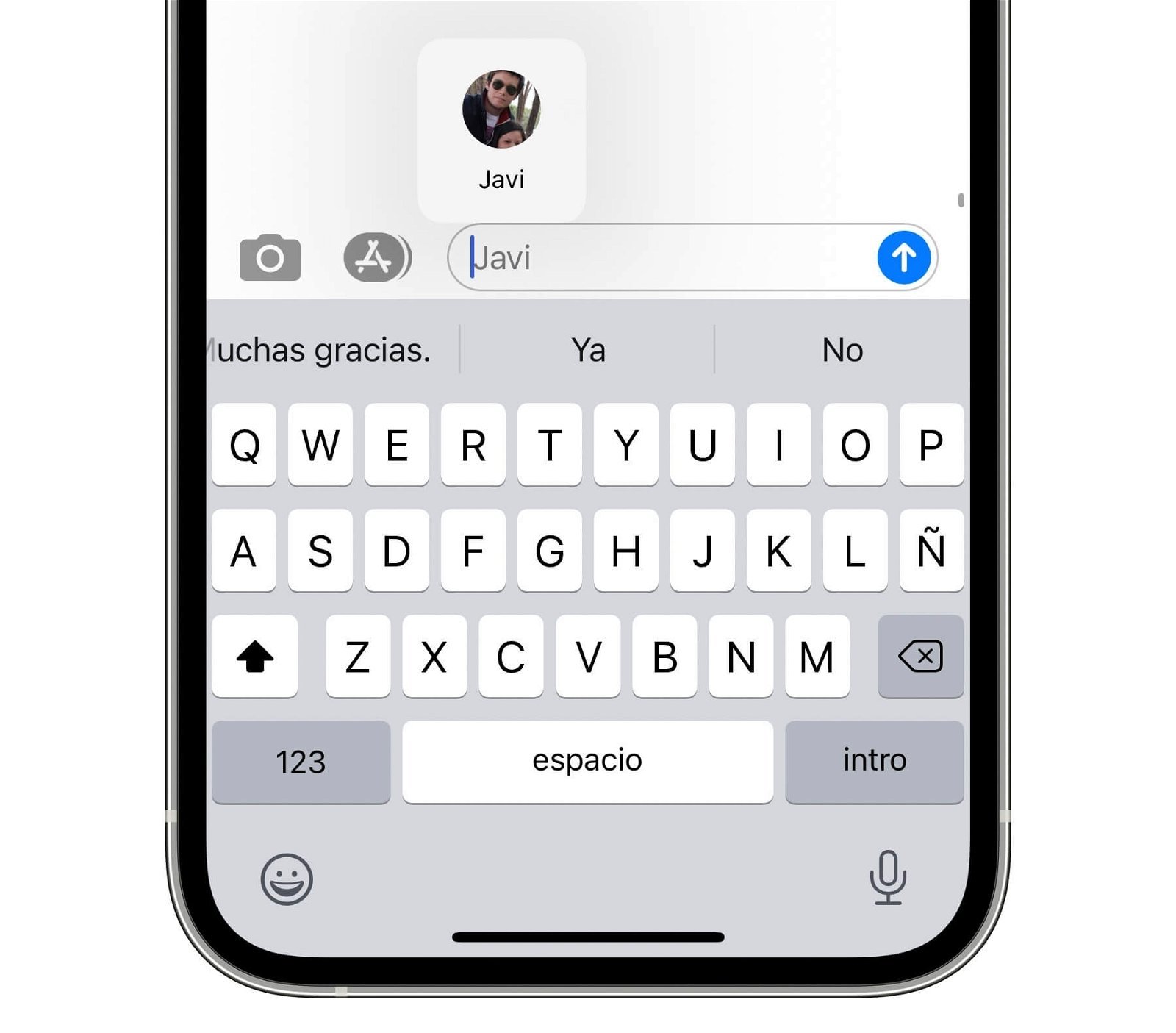
Menciona a un contacto en iMessage
Añade increíbles efectos a tus mensajes
Uno de los trucos más geniales de Mensajes en el iPhone y iPad. Se pueden enviar mensajes con increíbles efectos. Lo único que debes hacer es teclear el mensaje en iPhone, iPad o en Mac y mantener pulsada la flecha azul de enviar. Verás que aparece un menú con muchas opciones, estos son los diferentes efectos:
- Fuerza: aparecerá de golpe en la pantalla.
- Grito: se hará grande rápidamente y vibrará.
- Suavidad: el mensaje aparecerá grande e irá reduciéndose poco a poco.
- Tinta invisible: el mensaje solo será visible al pasar el dedo sobre él.
- Eco: aparecerán decenas de mensajes iguales invadiendo la pantalla.
- Foco: un gran foco iluminará tu mensaje.
- Globos: varios globos decorarán el fondo.
- Confeti: parecerá que estás en una fiesta con confeti.
- Amor: un inmenso corazón aparecerá junto a tu mensaje.
- Rayos láser: pues eso, ¡rayos láser!
- Fuegos artificiales: perfectos para felicitaciones.
- Estrella fugaz: una estrella fugaz pasará por la pantalla y se iluminará al final.
- Celebración: un efecto cono de chispas.
Trucos y códigos secretos de iMessage
Hay una serie de mensajes secretos que podemos enviar desde el iPhone o iPad con iMessage. Estos mensajes llevan un efecto incorporado que aparece de forma automática. Cada vez que envías estos mensajes, aparecerán un efecto automáticamente, tanto a ti como al receptor del mensaje:
Efecto "Pew pew" en iMessage
Al enviar la frase pew pew a través de Mensajes desde nuestro iPhone, iPad o Mac, aparece un efecto especial con luces láser en pantalla.
Efecto "Feliz cumpleaños" en iMessage
Si envías "Feliz cumpleaños" a un contacto a través de mensajes, aparecerán globos de colores flotando en el iPhone o iPad.
Efecto "Feliz año nuevo" en iMessage
La clásica felicitación de año nuevo, cuando la envíes verás como surgen fuegos artificiales por toda la pantalla de tu iPhone o iPad.
Efecto "Felicidades" en iMessage
Si quieres felicitar a alguien por un nuevo trabajo o algún otro logro, hazlo con iMessage, verás confeti de colores por toda la pantalla.
Silencia una conversación de Mensajes
Si tienes un grupo que no quieres que te notifique, o un mensaje de publicidad recurrente, en iMessage puedes silenciar esa conversación para que no te aparezca la notificación.
Lo único que debes hacer es deslizar el chat hacia la izquierda y pulsar en el icono morado con una campana tachada, esa conversación quedará silenciada.
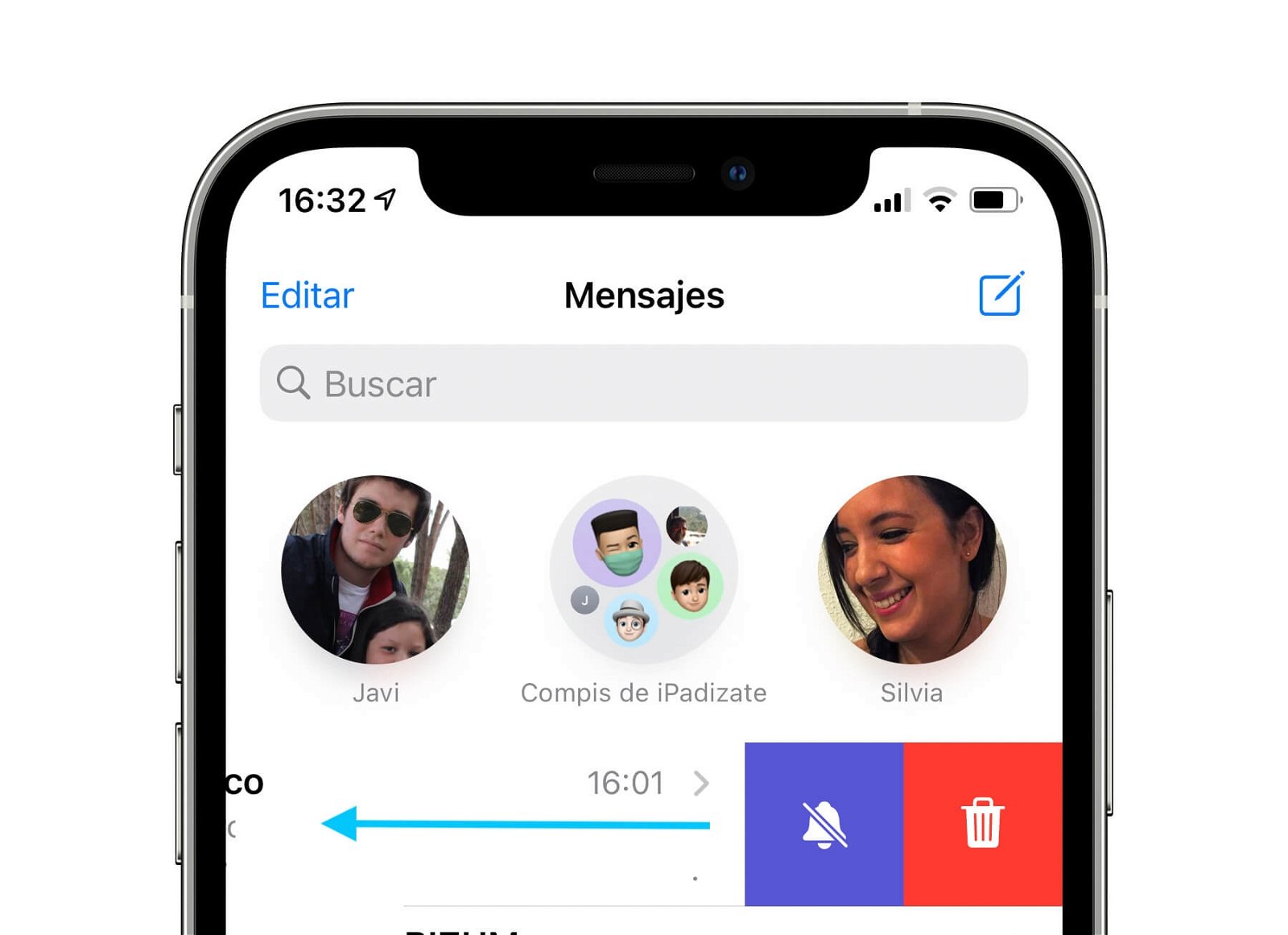
Silencia cualquier chat de iMessage
Crea tu Memoji y envía pegatinas
Ahora todos los usuarios pueden crear sus propios Memoji y compartirlos con stickers en cualquier tipo de app. Para hacerlo debes entrar en un chat de Mensajes, pulsar en la "A" de la App Store y en el icono de Memoji.
Ahora pulsamos en los 3 puntos y después en Nuevo Memoji. Ahora solo tienes que editarlo a tu gusto y podrás comenzar a compartirlo. Los Stickers de Memoji estarán disponibles en diferentes aplicaciones.
Cómo enviar tu ubicación
Apple también permite a sus usuarios de iMessage compartir la ubicación a través de un sistema realmente intuitivo en su app de mensajería para iPhone y iPad. Un truco muy útil y conveniente que, además, también ofrece la posibilidad de enviar cualquier punto en el mapa que desees indicar a otro contacto.
Para compartir tu ubicación con otro usuario tan solo debes presionar sobre el botón (+) y seleccionar Ubicación. ¡Así de fácil!
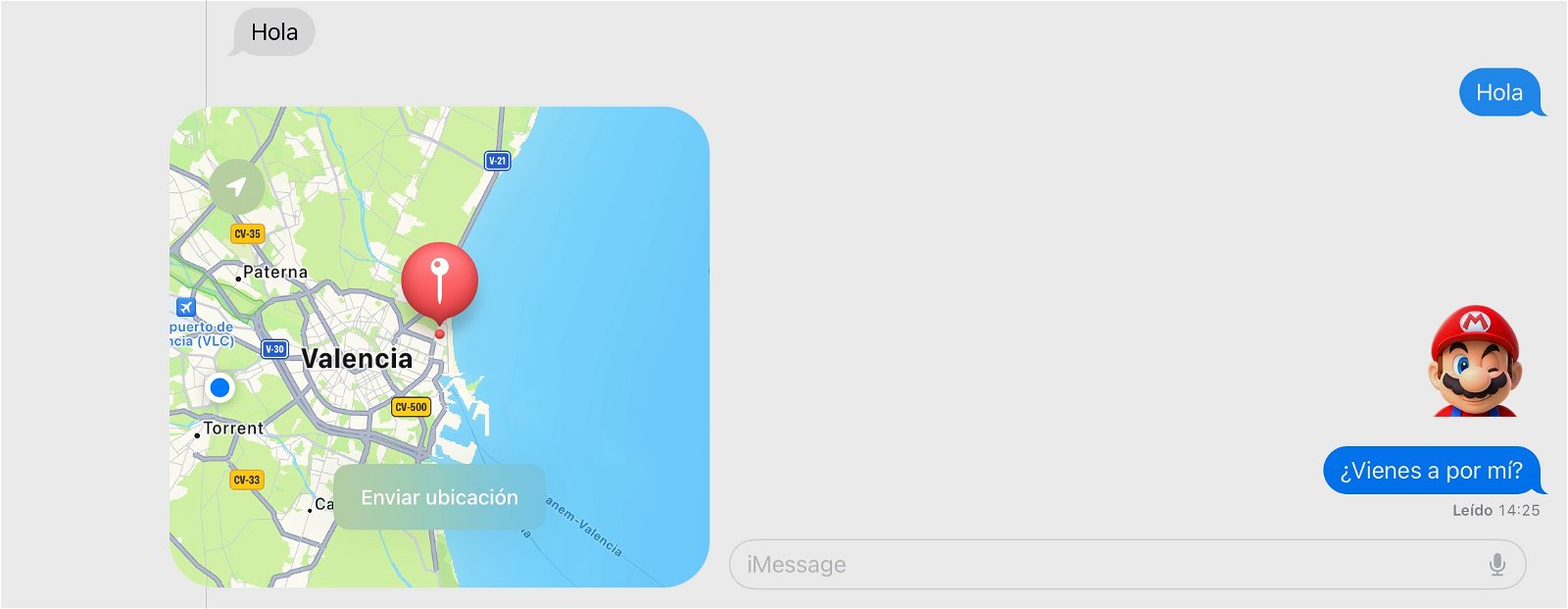
Envío de ubicación en Mensajes
Cómo enviar una nota de voz en iMessage
Las notas de voz están disponibles en la app Mensajes del iPhone y iPad. Solo entra en un chat y mantén pulsado el icono con unas ondas de voz que aparece en la caja de texto.
Cómo usar Aviso de llegada
La funcionalidad Aviso de llegada de iMessage brinda la opción de enviar mensajes y notificaciones automáticamente a otros contactos para hacerles saber que has llegado a tu destino. Hasta incluye un temporizador con un límite de tiempo y alertas por si no envías un mensaje cada 15 minutos.
Activar el Aviso de llegada es muy sencillo. Debes presionar sobre (+), acto seguido pulsar en "Más" y seleccionar Aviso de llegada en la conversación de chat del usuario al que desees avisar.
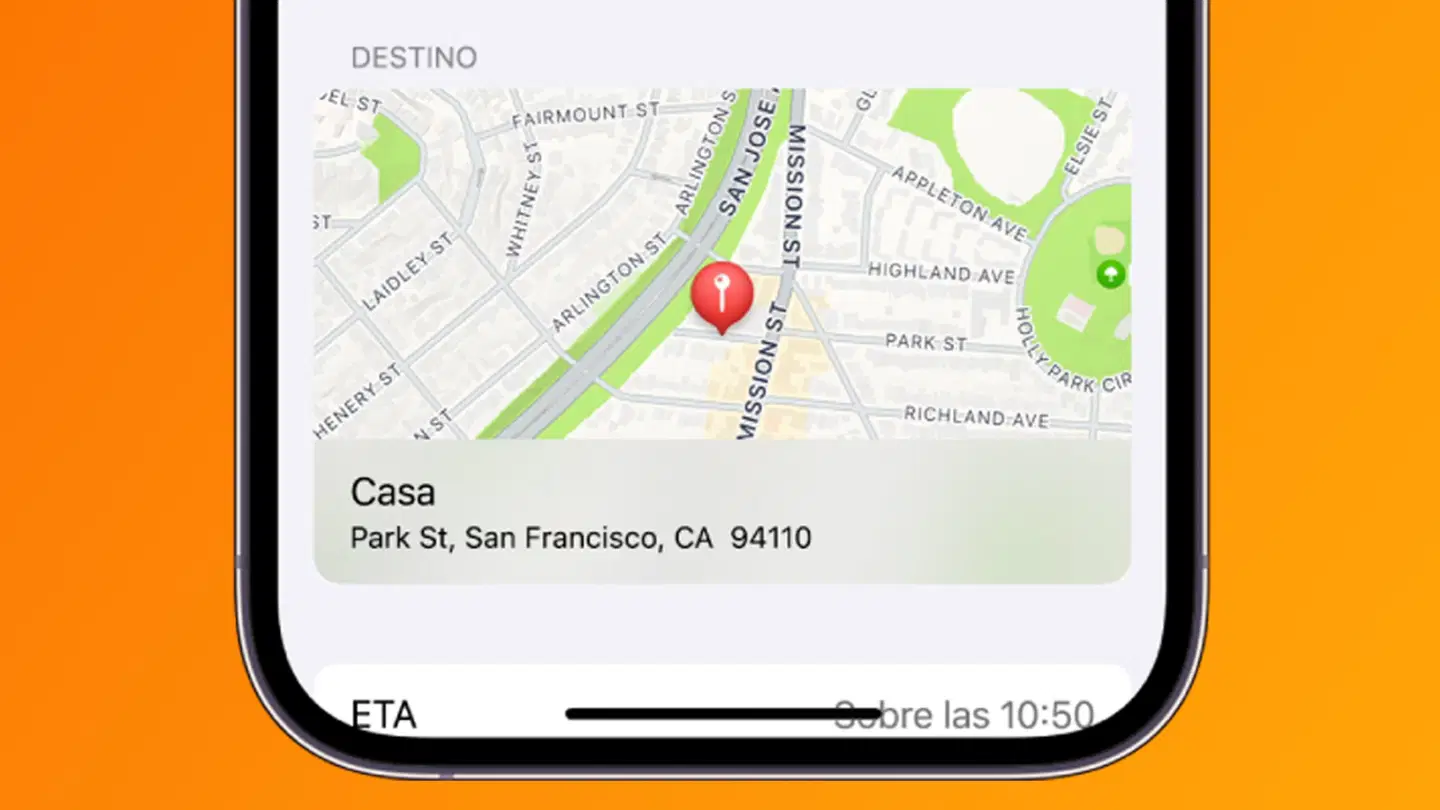
La función Aviso de llegada aterrizó en iMessage en iOS 17 y iPadOS 17
Cómo enviar GIF desde iMessage
Lo bueno de iMessage es que tiene una App Store desde la que puedes descargar aplicaciones muy útiles. Si lo que quieres enviar es un GIF, te recomiendo que descargues Giphy.
Pulsa en el icono de la App Store que aparece en cualquier chat de iMessage, despumes en el icono azul con la "A", y busca e instala Giphy.
Para usarlo solo debes pulsar en el icono de apps de antes y deslizar entre las apps que aparecen hasta encontrar Giphy, desde ahñi podrás buscar y enviar GIFs en iMessage.
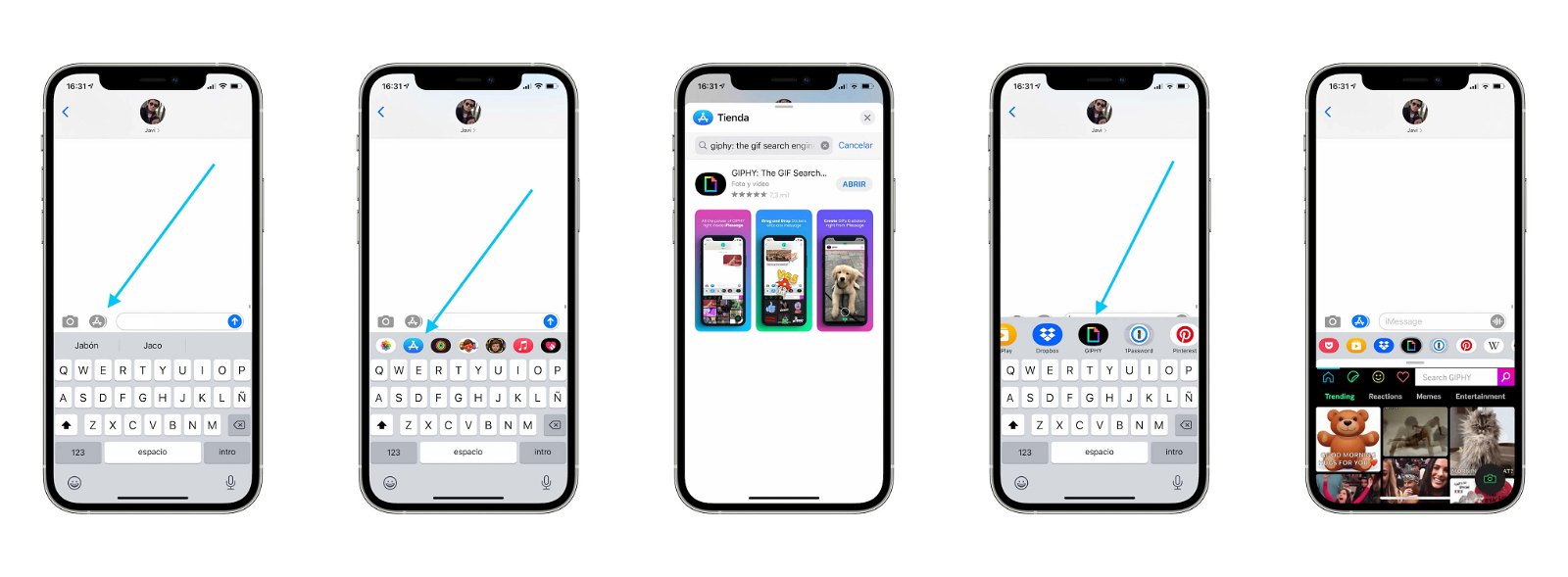
Envía GIF en iMessage
Cómo hacer encuestas en la app Mensajes
De forma similar a los GIFs, también hay apps para hacer encuestas. Entra en la App Store de iMessage como hemos hecho arriba y busca TinyPool. Una vez instalada pulsa en el icono, en Start a Pool y era tu encuesta. Puedes usar hasta 3 opciones de respuesta.
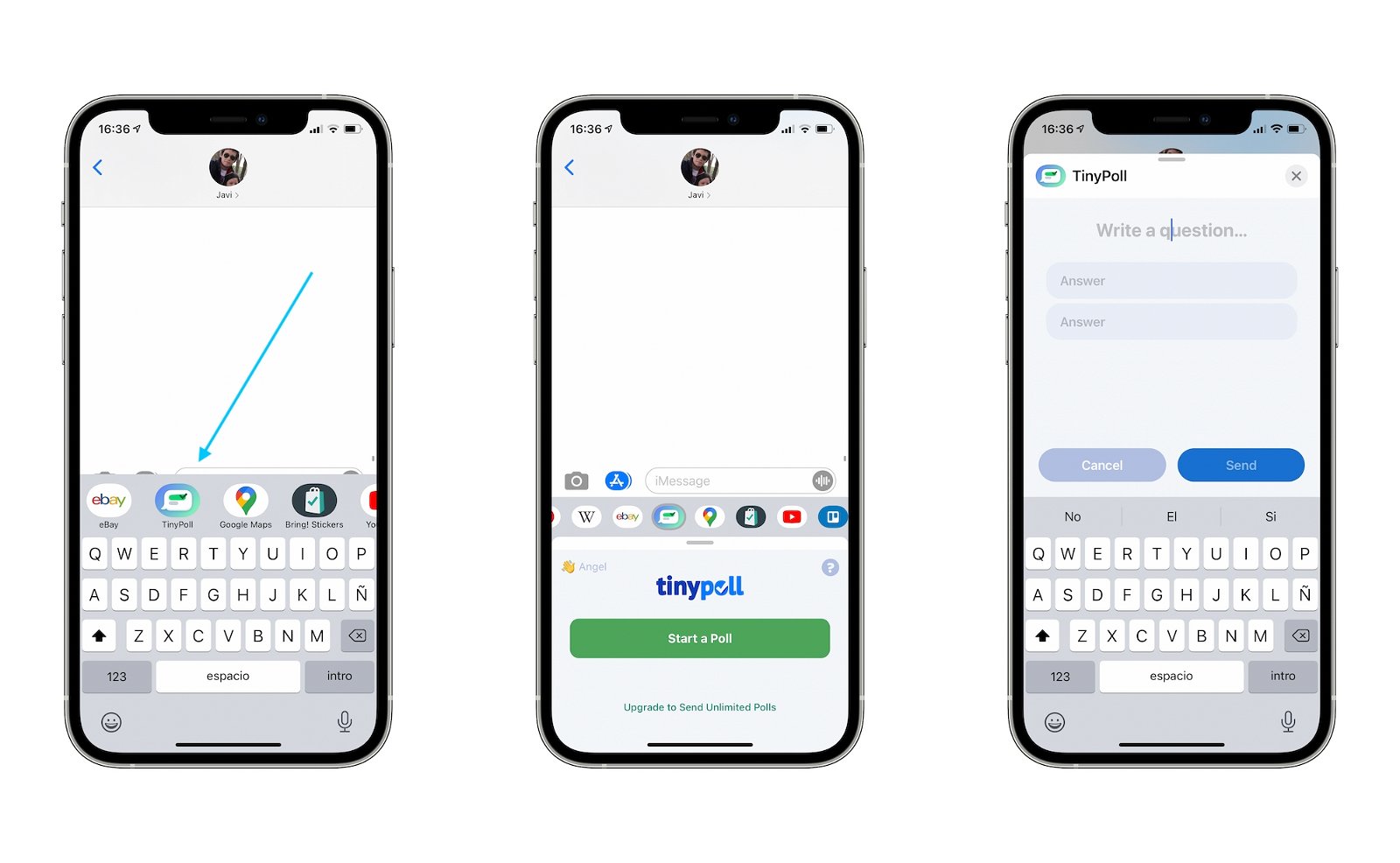
Cómo crear una encuesta en iMessage
iMessage es una aplicación muy completa que supera en muchos aspectos a WhatsApp o Telegram, lo único que falta es que iMessage sea compatible con Android.